Comment désactiver le renouvellement automatique sur iPhone
Essayé gratuitement la version d'essai d'une application,alors vous avez été accusé dès que vous avez oublié de désactiver sa fonction de renouvellement automatique? Vous souhaitez annuler un produit, mais vous voulez vous assurer qu'il sera automatiquement renouvelé ou non? La réponse à votre question est que vous devez désactiver le renouvellement automatique. Trouvez maintenant plus d’informations sur la façon de résilier votre abonnement d’application et de désactiver le renouvellement automatique sur iPhone 7/7 Plus / 6s / 6s Plus / 6/6 Plus / 5s / 5 ou sur un ordinateur afin d’éviter toute facturation ultérieure dans cet article.
Partie 1: Désactiver le renouvellement automatique pour annuler votre abonnement sur iPhone
Pour annuler le renouvellement automatique et annuler votre abonnement sur votre iPhone, iPad ou iPod, suivez simplement les étapes.
- Étape 1: Tout d’abord, appuyez sur Paramètres sur l’écran d’accueil de votre appareil iOS.
- Étape 2: Balayez l'écran jusqu'à ce que vous trouviez l'option App et iTunes Stores. Puis appuyez sur pour ouvrir.
- Étape 3: Appuyez sur Afficher l'identifiant Apple et entrez votre mot de passe, si vous y êtes invité.
- Étape 4: Vous verrez maintenant un panneau affichant les paramètres du compte. Appuyez sur Gérer sous la section Abonnements pour afficher vos abonnements.
- Étape 5: Ensuite, appuyez sur l'abonnement que vous souhaitez désactiver. Les informations sur l'abonnement, y compris les dates de facturation, sont affichées. Vous pouvez désactiver les renouvellements automatiques en désactivant l'option Renouvellement automatique.


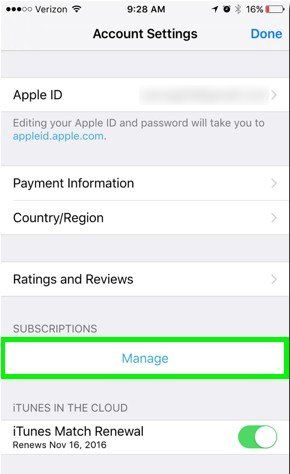

C’est tout. Les renouvellements automatiques de votre abonnement sont maintenant désactivés.
Partie 2: Comment désactiver les renouvellements automatiques iTunes sur un ordinateur
Si vous n'avez pas accès à un iPhone, un iPad ou un iPod touch, vous devrez désactiver le renouvellement automatique à l'aide de votre ordinateur. Voici les étapes simples à suivre pour votre référence:
- Étape 1: Tout d’abord, lancez iTunes en cliquant sur l’icône iTunes sur le Dock. Si vous voyez votre bibliothèque, cliquez sur iTunes Store dans la barre d'outils située en haut au centre. Cliquez sur le lien Compte à droite de l'écran. Sinon, sélectionnez Store dans la barre de menu supérieure, puis cliquez sur View Account. Si vous n’êtes pas déjà connecté à iTunes Store, il vous sera demandé de le faire maintenant.
- Étape 2: Un écran contenant les informations de votre compte apparaîtra. Sous Paramètres, cliquez sur le lien Gérer situé à droite de Abonnements.
- Étape 3: L'écran Gérer les abonnements s'affiche. Cliquez sur le lien Modifier à droite de l'abonnement que vous souhaitez modifier.
- Étape 4: L’écran Modifier abonnement s’affiche. Cliquez sur le bouton radio Désactivé dans la section Renouvellement automatique et confirmez votre sélection.


Vous avez maintenant désactivé les renouvellements automatiques.
Conseils supplémentaires: Supprimer les publicités de votre iPhone, iPad ou iPod Touch
Outre le renouvellement automatique, les annonces pour iPhone sontune autre question vraiment ennuyeuse qui nous a toujours dérangés. Pour profiter d'un environnement totalement sans publicité, vous pouvez supprimer les publicités de votre appareil à l'aide de Tenorshare iCareFone. La fonctionnalité Supprimer les annonces de Tenorshare iCareFone vise à bloquer ou supprimer gratuitement les annonces intégrées à l'application (bannières et popups) sur iPhone / iPad / iPod touch. C'est une fonctionnalité intéressante pour les utilisateurs iOS qui souhaitent se débarrasser des publicités gênantes, Google AdSense, iAds, Admob et autres réseaux publicitaires) afin de profiter d'un environnement totalement dépourvu de publicité dans les applications.
- Étape 1: Connectez votre iPhone, iPad ou iPod Touch à votre ordinateur via un câble USB et cliquez sur "Supprimer les annonces" sur l'interface principale.
- Étape 2: Après la numérisation, toutes vos applications et leurs informations seront automatiquement affichées. Sélectionnez l'application (s) que vous souhaitez supprimer des annonces.
- Étape 3: Lorsque tout est défini, cliquez sur "Supprimer toutes les annonces", puis sur "Oui" dans la fenêtre contextuelle t pour bloquer le blocage de l'application sur votre iPhone, iPad ou iPod touch instantanément.
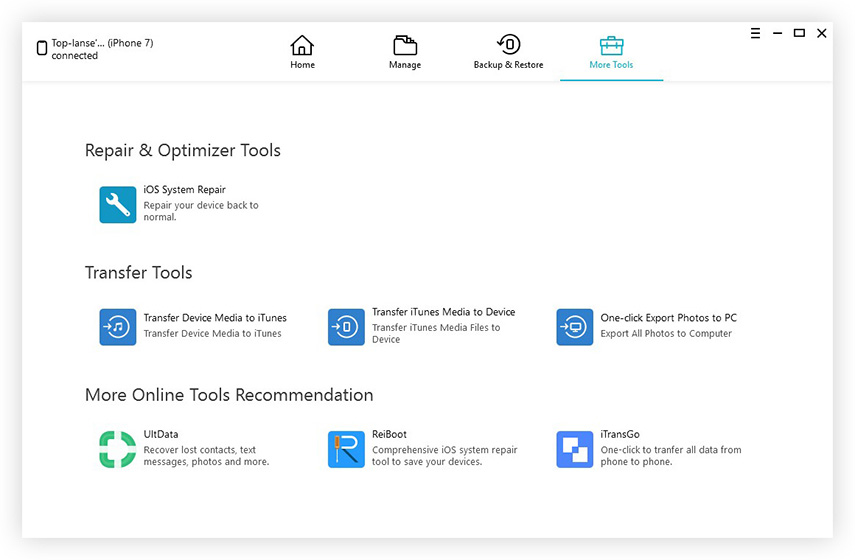

Le poste comprend trois parties concernant la manière deannulez le renouvellement automatique sur l'iPhone et l'ordinateur, tout en vous expliquant comment supprimer les publicités gênantes. Si vos amis et vos proches ont rencontré des problèmes similaires, vous pouvez aussi leur recommander d’essayer ces méthodes.









